用Photoshop给清远女孩调上绚丽的秋季暖色
浏览:134日期:2024-03-18 11:25:13
素材图片基本都是绿色为主,处理的时候我们先把主色转为黄褐色;然后给暗部区域增加一些蓝色,中间区域渲染一些淡黄色高光;最后加强局部明暗,把整体处理柔和即可。 

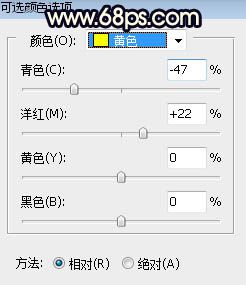 <图1>
<图1> 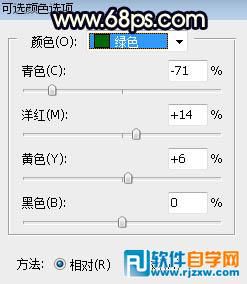 <图2>
<图2> 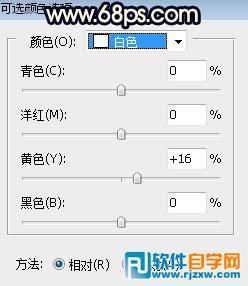 <图3>
<图3>  <图4>
<图4>  <图5>
<图5>  <图6>
<图6>  <图7>
<图7>
原图

最终效果

1、打开原图素材大图,创建可选颜色调整图层,对黄、绿、白进行调整,参数设置如图1 - 3,效果如图4。这一步主要把草地颜色转为黄褐色。
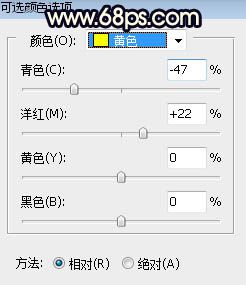 <图1>
<图1>
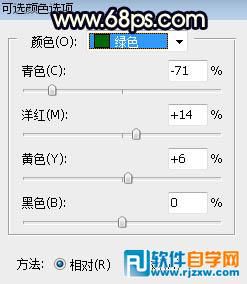 <图2>
<图2>
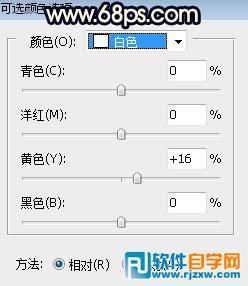 <图3>
<图3>
 <图4>
<图4> 2、按Ctrl + J 把当前可选颜色调整图层复制一层,效果如下图。
 <图5>
<图5> 3、按Ctrl + Alt + 2 调出高光选区,按Ctrl + Shift + I 反选得到暗部选区,然后创建曲线调整图层,对RGB、红、蓝通道进行调整,参数及效果如下图。这一步把图片暗部大幅压暗,并增加暗蓝色和淡红色。
 <图6>
<图6>
 <图7>
<图7>
以上就是用Photoshop给清远女孩调上绚丽的秋季暖色,希望大家喜欢,请继续关注优爱好网。
相关文章:

 网公网安备
网公网安备